电脑系统win7怎么升级win10
 发布于2023-10-16 阅读(0)
发布于2023-10-16 阅读(0)
扫一扫,手机访问
很多小伙伴不知道怎么升级电脑系统,这里就给大家详细讲讲win7怎么升级win10系统吧,感兴趣的话就往下看吧。
1、打开下载系统之家软件,然后选择【在线重新安装系统】。
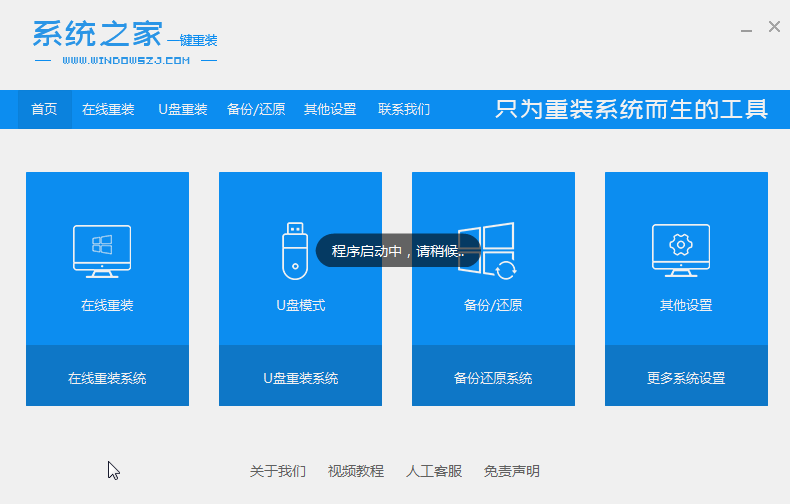
2、等待系统之家检查电脑安装环境完成。
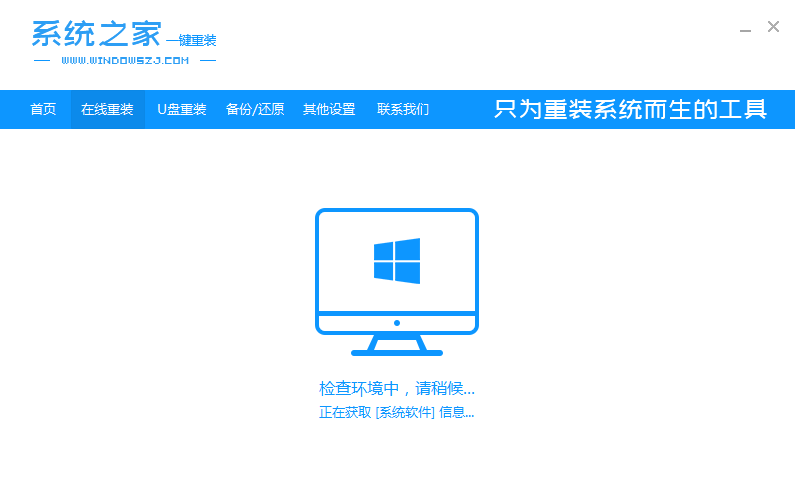
3、选择要安装的win10系统版本。
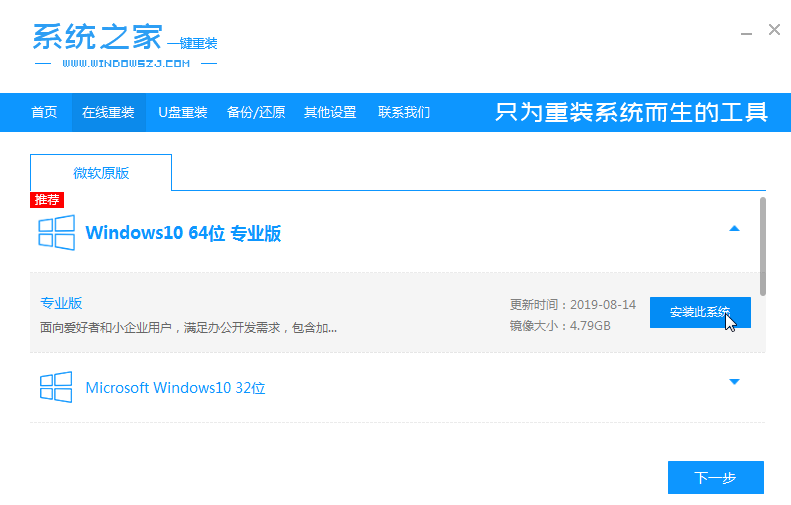
4、接下来等待系统映像下载完成。在此期间,请不要关闭电源或断网。
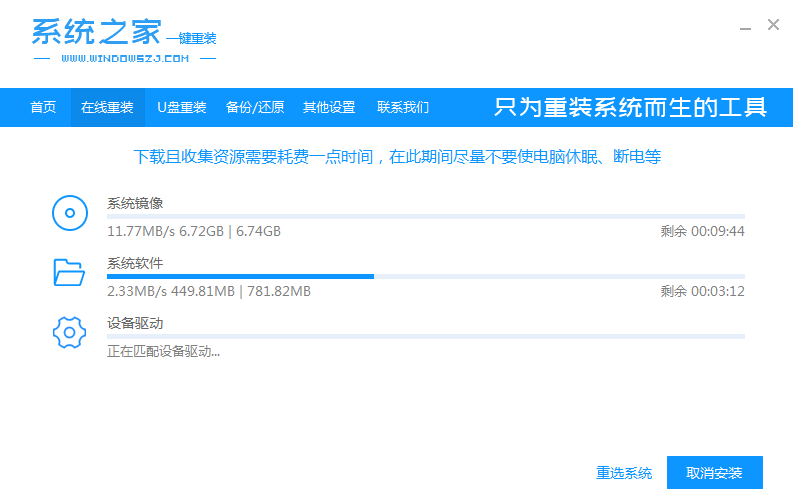
5、等待环境安装部署,之后重新启动进入pe安装界面。
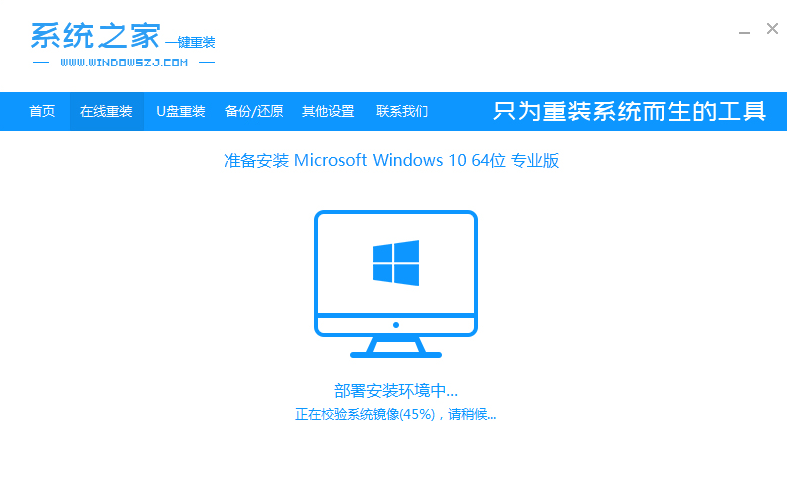
6、重新启动后,选择光标选项的内容,然后按Enter进入xitongzhijia pe系统。
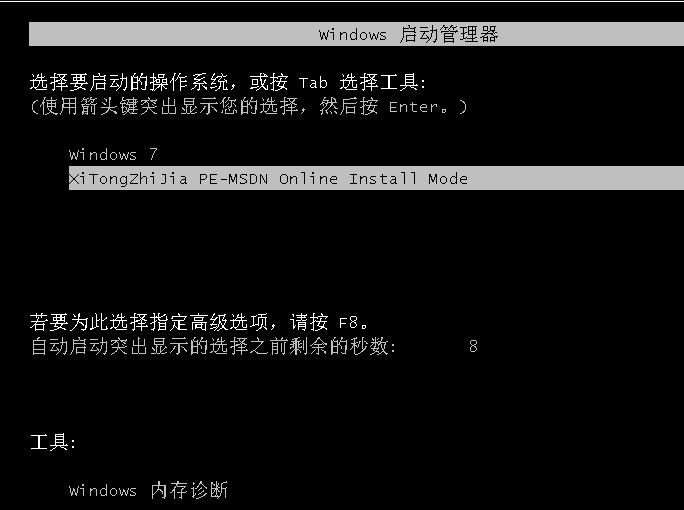
7、进入pe系统后,自动开始安装win10系统,然后等待计算机重新启动。
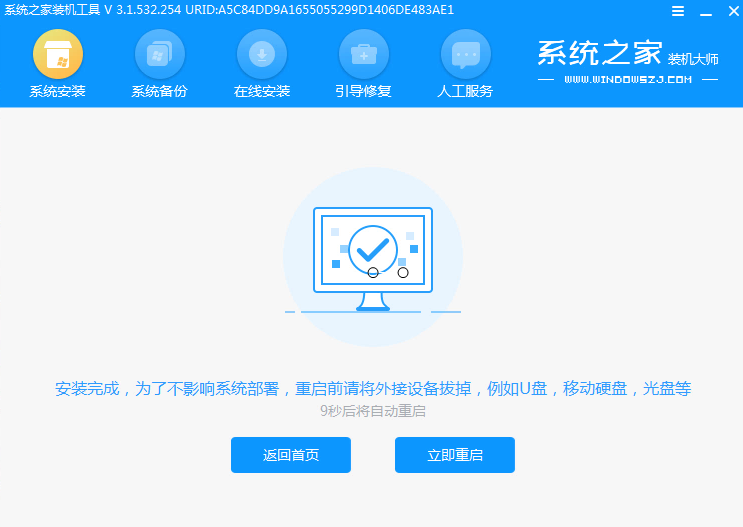
8、重新启动后,您可以进入win10系统桌面,到此win10 系统安装完成了。
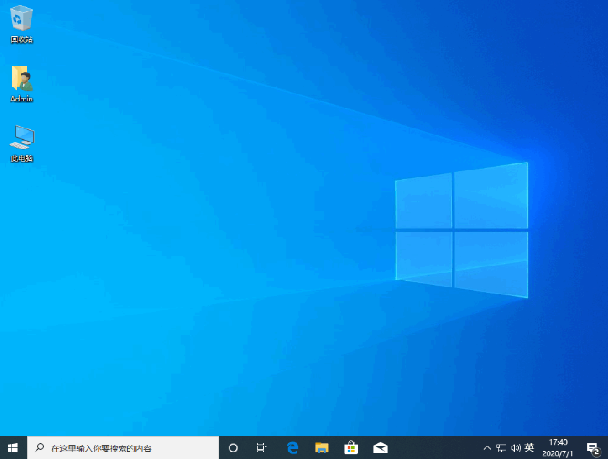
以上就是win7升级win10的方法了,希望对大家有帮助。
本文转载于:https://www.windows7en.com/jiaocheng/58721.html 如有侵犯,请联系admin@zhengruan.com删除
产品推荐
-

售后无忧
立即购买>- DAEMON Tools Lite 10【序列号终身授权 + 中文版 + Win】
-
¥150.00
office旗舰店
-

售后无忧
立即购买>- DAEMON Tools Ultra 5【序列号终身授权 + 中文版 + Win】
-
¥198.00
office旗舰店
-

售后无忧
立即购买>- DAEMON Tools Pro 8【序列号终身授权 + 中文版 + Win】
-
¥189.00
office旗舰店
-

售后无忧
立即购买>- CorelDRAW X8 简体中文【标准版 + Win】
-
¥1788.00
office旗舰店
-
 正版软件
正版软件
- win11安装pe转圈问题的解决方法
- 在pe安装win11系统的时候有许多用户出现了问题,一直都在转圈但是却不完成安装很是讨厌,所以下面就带来了pe安装win11一直转圈解决方法,还为解决的小伙伴快来一起学习操作一下吧。pe安装win11一直转圈怎么办:方法一:1、可能是用户的系统安装的不完美或者有故障而导致的。2、所以用户们可以尝试重新安装一个系统来进行解决问题。方法二:1、首先长按电源10秒钟,然后系统会进入自动修复界面,点击“疑难解答”。2、然后在疑难解答里面点击选择“高级选项”。3、在“高级选项”中选择点击“启动设置”。4、输入设置后
- 10分钟前 win 解决方法 PE安装 0
-
 正版软件
正版软件
- 如何解决win10无法进入应用商店的问题
- 一、Win10怎么进入不了应用商店?具体解决方法如下:1.检查网络连接:确保计算机连接到互联网,尝试访问其他网站确认网络连接是否正常。2.清除商店缓存:打开“设置”->“应用”->“应用和功能”->在“MicrosoftStore”应用中找到“高级选项”,点击“重置”清除商店缓存。3.重置商店应用:在“设置”->“应用”->“应用和功能”->找到“MicrosoftStore”应用,点击“高级选项”->“重置”来重置商店应用。4.检查时间和日期设置:确保系统的日期
- 20分钟前 0
-
 正版软件
正版软件
- 如何解决Windows Vista系统无法运行MU的问题
- 为什么WindowsVista系统不能玩MU怎么做才能解决这个问题采用下面2种办法就能解决问题:1、打开防火墙设置,删除奇迹MU的访问规则,重新启动MU,防火墙询问是否容许运行时选择“是”。2、找到MU.exe文件,右键点图标,选择属性,钩选以管理员身份运行就可以了。提前看下,下面的准备工作做了没有:1、检查是不是正确安装了客户端程序,如果是SF还要检查是不是正确安装了登陆器,登陆器是不是安装在客户端程序的目录。2、检查客户端的版本是不是最新版本,有没有及时更新。3、检查防火墙和杀毒软件对客户端程序的限制
- 35分钟前 0
-
 正版软件
正版软件
- win11下载软件不信任怎么办
- Win11用户们在网络下载文件时是否曾遇到"无法确定可信度"这样令人困扰的提示呢?其实,这都是由于我们的系统安全防护功能正在发挥作用!别担心,我们现在就来详细讲解如何解决这个问题吧!win11下载软件不信任怎么办方法一:1.按下键盘上的“开始”按键,在弹出的菜单列表中,找到并选择"设置"选项。2.当新的窗口界面出现在眼前时,定位到左侧导航栏的"应用"选项。3.紧接着,切换至右侧的"应用和功能"区域。4.然后,将"选择获取应用的位置"调整为"任何来源"。方法二:1.若以上的方法行不通的话,您不妨在搜索框内输
- 45分钟前 软件信任设置 0
-
 正版软件
正版软件
- 解决无法登录微软账户的Win11问题
- 我们在使用win11系统时,需要登录微软账户才可以同步edge浏览器收藏和账户记录,还可以同步xbox商店游戏数据等,但是很多朋友表示无法正常登录微软账户,这大概率是因为网络问题,我们可以通过修改DNS的方式来解决。win11无法登录微软账户怎么办1、首先我们可以尝试重启系统,然后重新连接网络。2、如果重连网络还是不行,可以尝试开启wifi连接手机热点。3、连接热点也无法使用的话,可以右键任务栏右下角的“网络图标”选择“网络和internet设置”4、找到其中的“高级网络设置”5、随后打开“更多网络适配器
- 1小时前 17:44 解决方法 Win登录 微软账户 0
最新发布
-
 1
1
- KeyShot支持的文件格式一览
- 1675天前
-
 2
2
- 优动漫PAINT试用版和完整版区别介绍
- 1715天前
-
 3
3
- CDR高版本转换为低版本
- 1860天前
-
 4
4
- 优动漫导入ps图层的方法教程
- 1714天前
-
 5
5
- ZBrush雕刻衣服以及调整方法教程
- 1710天前
-
 6
6
- 修改Xshell默认存储路径的方法教程
- 1726天前
-
 7
7
- Overture设置一个音轨两个声部的操作教程
- 1704天前
-
 8
8
- PhotoZoom Pro功能和系统要求简介
- 1880天前
-
 9
9
- CorelDRAW添加移动和关闭调色板操作方法
- 1753天前
相关推荐
热门关注
-

- Xshell 6 简体中文
- ¥899.00-¥1149.00
-

- DaVinci Resolve Studio 16 简体中文
- ¥2550.00-¥2550.00
-

- Camtasia 2019 简体中文
- ¥689.00-¥689.00
-

- Luminar 3 简体中文
- ¥288.00-¥288.00
-

- Apowersoft 录屏王 简体中文
- ¥129.00-¥339.00